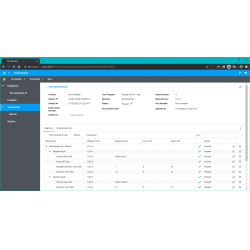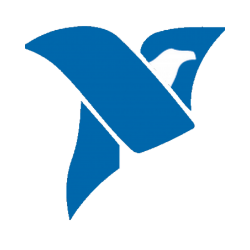Sử dụng NI ELVIS III với Python

Môi trường
- Phần cứng: NI ELVIS III
- Ngôn ngữ lập trình: Python
Trong bài viết này, chúng tôi sẽ hướng dẫn bạn cách thiết lập, truyền file và sử dụng chương trình Python trên NI ELVIS III. (*Xem thông tin giới thiệu về NI ELVIS III tại đây.)
Giải pháp NI ELVIS III phục vụ học tập dựa trên dự án có thể được lập trình bằng Python để giúp người học hoặc cơ sở giáo dục đã quen thuộc với cú pháp Python sẽ nhanh chóng xây dựng được các phép đo bằng ứng dụng SSH client phổ biến. Đi kèm có tổng cộng 18 ví dụ minh họa việc sử dụng thư viện hỗ trợ NI ELVIS III, các loại IO khác nhau và khả năng ghi dữ liệu trong file CSV. Mục đích của các ví dụ này là để giới thiệu cho bạn cách thiết lập NI ELVIS được lập trình bằng Python.
Thiết lập phần mềm
Cấu hình thiết bị NI ELVIS III
Trong phần này, chúng tôi sẽ cài đặt phần mềm cần thiết để giao tiếp với NI ELVIS III.
1. Cài đặt NI Measurement Live Support Files
2. Kết nối NI ELVIS III với Internet bằng Cổng Ethernet hoặc Wifi để có thể cài đặt các thư viện Python từ Internet.
3. Kích hoạt Secure Shell Server trên the NI ELVIS III.
+ Mở Internet Explorer và truy cập trang web NI ELVIS III Configuration: <IP Address của the NI ELVIS III>/WIF.html
Lưu ý: Có thể tìm thấy Địa chỉ IP trên màn hình của NI ELVIS III. Nhấn Button 0 cho đến khi địa chỉ IP xuất hiện. Nhập địa chỉ IP từ màn hình.
+ Điều hướng đến tab Home ở bên trái của trang nếu chưa có
+ Kích hoạt Secure Shell Server (sshd) trong phần Startup Settings.
+ Nhấn Save
4. Thiết lập Time Configuration trên trang web cấu hình NI ELVIS III
+ Nhấp vào tab ở bên trái của trang.
+ Định cấu hình Date, Current time, và Time Zone theo giờ địa phương hiện tại.
+ Nhấn Save
+ Khởi động lại thiết bị
Cài đặt phần mềm Prerequisite Python cho NI ELVIS III
5. Cài đặt và mở ứng dụng SSH client yêu thích của bạn. Nếu bạn không có, chúng tôi khuyên dùng External Link: PuTTY
+ Định cấu hình PuTTY hoặc ứng dụng client khác như sau:
+ Host Name: <Địa chỉ IP được tìm thấy ở đầu NI ELVIS III trên màn hình.>
+ Port: 22
+ Connection Type: SSH
6. Nhấp vào nút Open. Lưu ý: Đôi khi, máy SSH client sẽ cảnh báo Potential Security Breach do khóa không khớp. Chỉ cần nhấp vào Yes để tiếp tục thay đổi.
Khi kết nối mở Log In với:
+ Username: admin
+ Password: trống (Chỉ cần nhấn enter, mặc định không có mật khẩu)
7. Chạy các lệnh sau

Cài đặt NI ELVIS III Python Examples
1. Mở PuTTY, kết nối với NI ELVIS III như đã thực hiện ở bước trước và cài đặt git trên NI ELVIS III bằng cách chạy lệnh sau:

2. Tải xuống thư viện trợ giúp NI ELVIS III Python và các ví dụ về Python từ GitHub bằng cách chạy lệnh sau

Các ví dụ về NI ELVIS III Python hiện có thể được tìm thấy trong thư mục /home/admin trên NI ELVIS III
(Tùy chọn 2) Cài đặt Ví dụ NI ELVIS III Python từ file ZIP
Bạn muốn tải xuống file ZIP của NI ELVIS III Python và di chuyển nó bằng SFTP sang NI ELVIS? Theo liên kết này để được hướng dẫn.
Chạy các ví dụ Python
1. Mở PuTTY cho NI ELVIS III và điều hướng đến các ví dụ NI ELVIS III Python:

2. Chạy một ví dụ bằng cách gõ lệnh sau:

Trong đó là danh mục của ví dụ, chẳng hạn như Analog, Bus, Digital hoặc Interrupt và là tên của ví dụ cụ thể. Ví dụ:

Các ví dụ có sẵn cho NI ELVIS bằng Python bao gồm:
- Analog
- AI_configurationOptions
- AI_multipleChannels
- AI_singleChannel
- AO_multipleChannels
- AO_singleChannel
- Bus
- Encoder
- I2C
- SPI
- UART
- Digital
- Button
- DIO_multipleChannels
- DIO_singleChannel
- LED
- PWM
- Interrupt
- AIIRQ (Analog Interrupt)
- ButtonIRQ (Button Interrupt)
- DIIRQ (Digital Interrupt)
- TimerIRQ (Timer Interrupt)